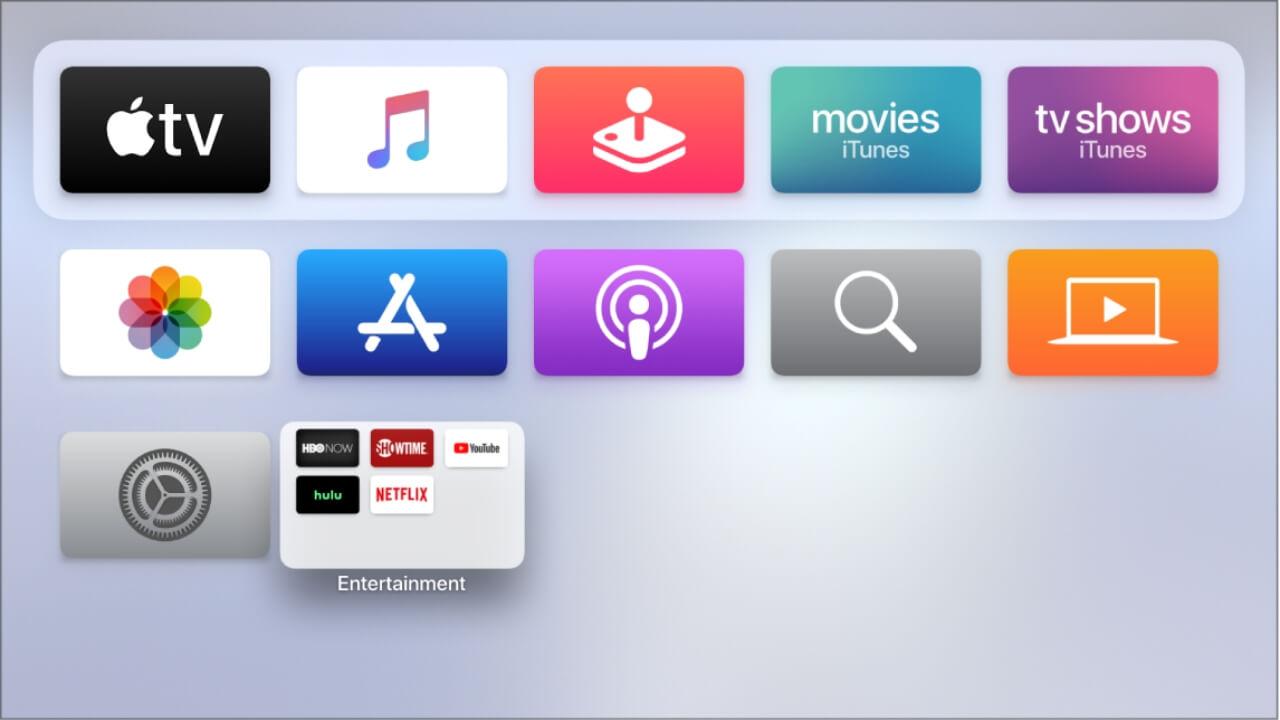Los Apple TV son en muchas ocasiones los grandes desconocidos. En mayor o menor medida, todos sabemos manejarnos bien por sistemas como el iOS del iPhone, pero en tvOS encontramos diferencias sustanciales que hacen que no todos los procesos sean sencillos por fáciles que parezcan. Por ello en este post te contamos cómo se pueden eliminar, mover y ocultar apps en tu Apple TV.
Mueve apps y crea carpetas
Si hasta ahora no has sabido mover apps, habrás comprobado como todas las que has ido instalando se han colocado de forma predeterminada al final, pero no tienes porque tenerlas ahí. De hecho no solo podrás colocarlas en el lugar que desees, sino que también podrás organizarlas por carpetas, como por ejemplo «Streaming», «Juegos» y más.
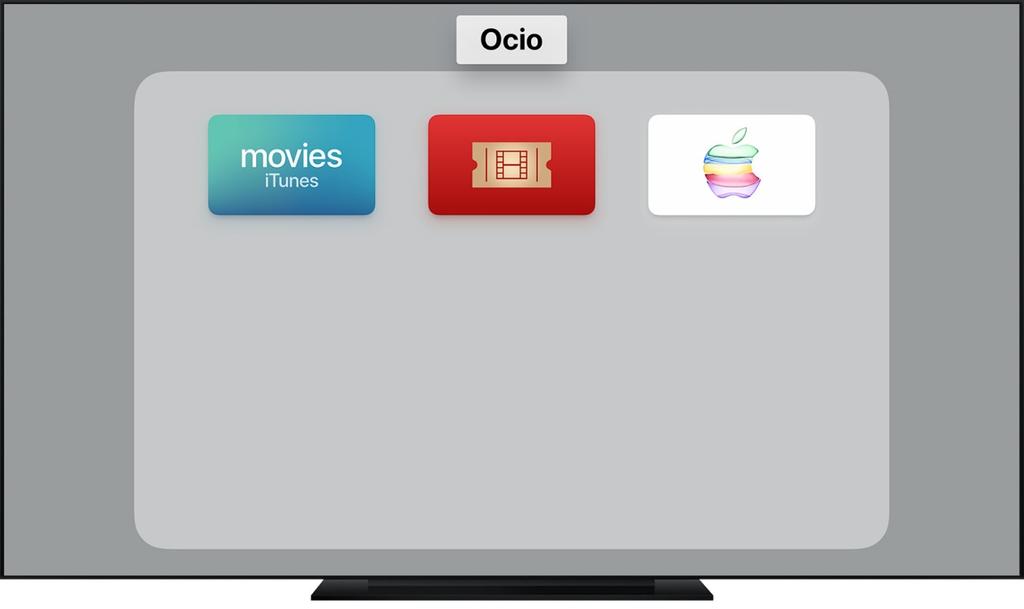
Si tienes un Apple TV HD o Apple TV 4K deberás seguir estos pasos:
- Con el Siri Remote, sitúate encima de la app que deseas mover.
- Realiza una pulsación prolongada hasta que las apps comiencen a temblar.
- Con el trackpad del Siri Remote, arrastra las apps por la pantalla. Si quieres además crear una carpeta, deberás situar los iconos de las apps justo encima de otros y comprobarás como se crea automáticamente una carpeta a la que podrás ir arrastrando todas las apps que quieras.
Cabe destacar que una vez que hayas creado las carpetas podrás modificar su nombre, situando el Siri Remote encima del nombre y pulsando sobre él.
Elimina las apps del Apple TV
Al igual que en cualquier otro dispositivo, en ocasiones instalamos apps que luego no utilizamos. Ya sea porque ocupan mucho espacio, porque no funciona del todo bien o porque no nos sea útil, podemos desinstalarlas por completo de tvOS de una forma realmente sencilla. Para ello existen dos métodos diferentes, pero igual de efectivos.
Desde la pantalla principal
Si tienes un Apple TV HD o Apple TV 4K, el proceso a seguir desde la pantalla principal es el siguiente:
- Sitúate con el Siri Remote encima de la app que deseas eliminar.
- Realiza una pulsación prolongada hasta que los iconos de las apps comiencen a temblar.
- Pulsa el botón «Reproducir/Pausa» y pulsa sobre la opción «Eliminar».
Verás que en el menú contextual que aparece en pantalla te permite también trasladar la app a una carpeta e incluso crear una nueva con ella, por lo que estos pasos podrían servir también para mover aplicaciones.
Desde Ajustes
Desde la app de Ajustes existe una opción en la que puedes eliminar aplicaciones, pero realmente no te permite borrarlas todas sino aquellas que el dispositivo considera que podrías desear quitar. Lo bueno de realizar las desinstalaciones desde aquí es que podrás ver cuanto espacio están ocupando cada una de ellas.
- Abre los Ajustes.
- Dirígete a General > Gestionar almacenamiento.
- Verás ahora una lista con las apps que puedes eliminar, pudiendo pulsar sobre el icono de la papelera para borrarla, aunque se te pedirá confirmar que deseas eliminarlas.
Probablemente te estarás preguntando cómo borrar algunas apps nativas como las de Apple Arcade o Apple TV+, pero lo cierto es que no se pueden eliminar de tu dispositivo. Podrás moverlas o crear una carpeta para ellas para que no te estorben si no les das uso, pero tendrán que seguir en tu sistema almacenadas.
Ocultar apps en Apple TV 3 y anteriores
Si dispones de un Apple TV de tercera generación o anteriores, no existe forma de desinstalar apps en ellos. Esto es debido a que en ellos no puedes instalar aplicaciones, sino que tienes que conformarte con las que vienen instaladas por defecto. Sin embargo si que existe una forma de al menos ocultar estas apps, siendo algo que además no es posible hacer en generaciones posteriores. Para ello debes dirigirte a Ajustes > Aplicaciones y aquí encontrarás las opciones para mantener ocultas ciertas apps.